FPT Data Platform
-
 Initial Setup
Initial Setup
-
 Hướng dẫn chi tiết (Tutorial)
Hướng dẫn chi tiết (Tutorial)
- Workspace
-
CDC Service
- 1. Tạo CDC Service
- 2. Xem thông tin CDC Service
- 2.1 PostgreSQL source connector
- 2.2 MongoDB source connector
- 2.3 SQL Server source connector
- 2.4 MySQL source connector
- 2.5 MariaDB source connector
- 2.6 Clickhouse (logs) sink connector
- 2.7 MongoDB Sink Connector
- 2.8 PostgreSQL Sink Connector
- 2.9 OpenSearch Sink Connector
- 2.10 SQL Server Sink Connector
- 2.11 MySQL Sink Connector
- 2.12 MariaDB Sink Connector
- 2.13 Iceberg Sink Connector
- 2.14 Clickhouse (Replication) Sink Connector
- 2.15 S3 Sink Connector
- 2.16 Elasticsearch Sink Connector
- 2.17 Iceberg (logs) Sink Connector
- 2.18 Redis Sink Connector
- 2.19 Tạo connector source Kafka
- 2.20 Tạo connector source S3
- 2.21 Xem thông tin connector
- 2.22 Hành động với connector
- 2.23 Xóa connector
- 3. Xóa CDC Service
- 4. Kafka MM2
- Apache Superset
- Jupyterhub
- Ranger
- Hive Metastore
- Query Engine
- Nessie
- Flink
- Orchestration
- Ingestion service
- Processing service
- Open Metadata
Nessie được thiết kế để hỗ trợ các môi trường dữ liệu phân tán lớn và phức tạp, giúp các nhóm dữ liệu quản lý hiệu quả hơn quá trình phát triển, kiểm soát và triển khai dữ liệu trong hệ thống.
Để tạo Nessie, người dùng thực hiện các bước sau:
Bước 1: Tại thanh menu chọn Data Platform > chọn Workspace Management > chọn Workspace name
Bước 2: Tại phần application nhấn Create > hiển thị popup chọn application chọn Nessie > Create
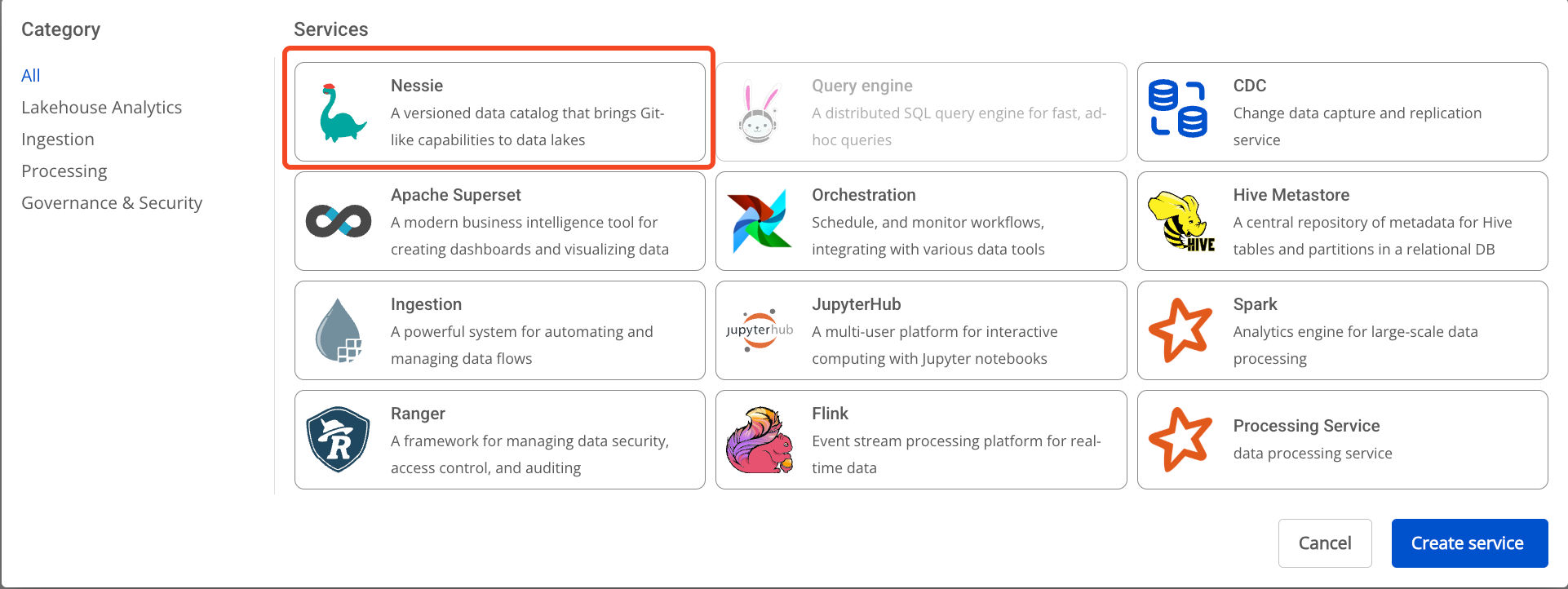
Bước 3: Trong form tạo nessie, nhập thông tin màn Basic Information:
- Name (required): Tên nessie
Chú ý: Tên nessie phải từ 1 đến 30 kí tự. Có thể chứa các kí tự chữ cái thường a-z hoặc chữ cái in hoa A-Z hoặc các kí tự số 0-9
-
Description (optional): Mô tả
-
Version (required): chọn version
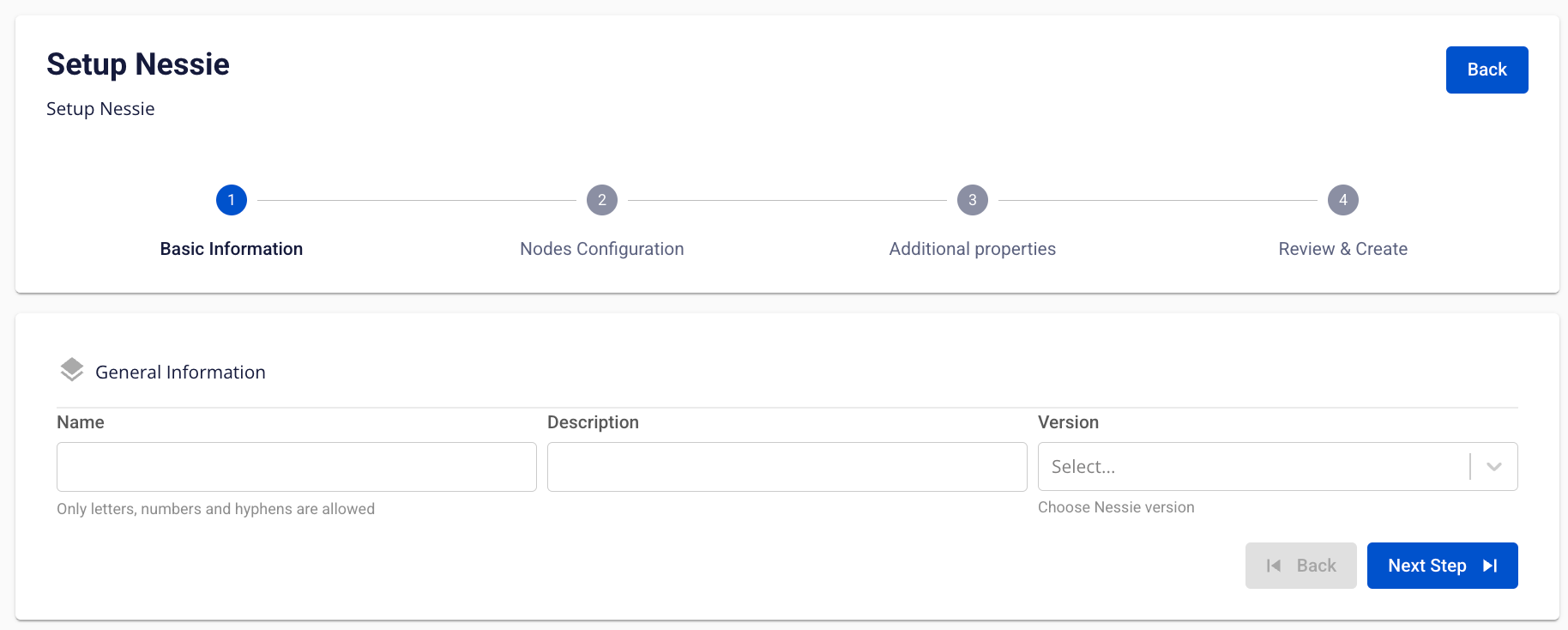
Bước 4: Nhấn Next Step để chuyển sang màn nhập thông tin Node configuration
Nhập thông tin sau:
-
Storage policy (required): chọn Storage cho nessie
-
Type (required): chọn type cấu hình cho nessie
-
Number of nodes : nhập số node
Chú ý: số node phải lớn hơn hoặc bằng 2
Nếu người dùng cần auto scale dịch vụ thì tích chọn Enable auto scaling và nhập số node mong muốn
Chú ý: số node scale phải lớn hơn Number of node
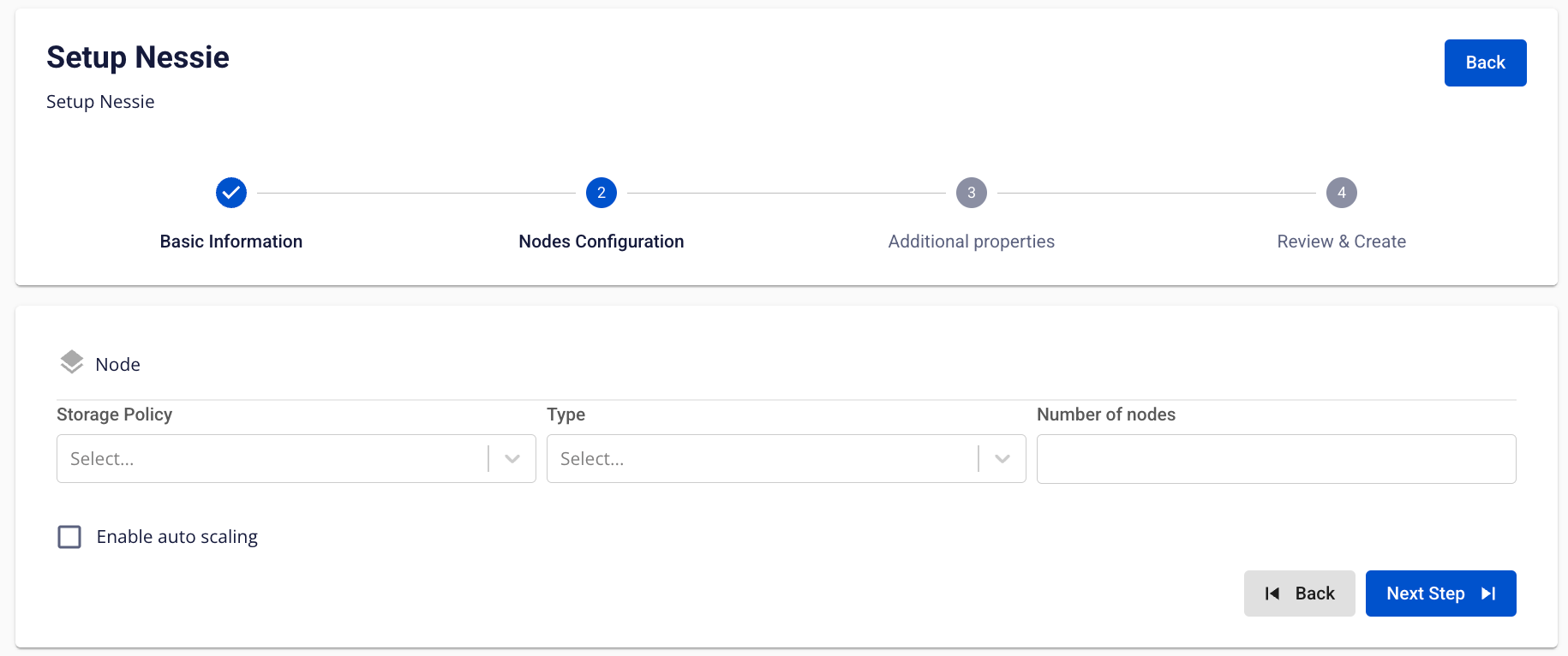
Bước 5: Nhấn Next Step để chuyển sang màn Additional properties
Nhập các thông tin sau:
Trường hợp chọn type là PostgreSQL
-
Host name(required): Hostname hoặc IP của Postgres server
-
Port (required): Postgres server port, mặc định là 5432
-
Database name (required): Tên database
-
Username (required): Username truy cập vào postgres server
-
Password (required): mật khẩu truy cập vào postgres server
Trường hợp chọn type là MySQL
-
Host name (required): Hostname hoặc IP của MySQL server
-
Port (required): MySQL server port, mặc định là 5432
-
Database name (required): Tên database
-
Username (required): Username truy cập vào MySQL server
-
Password (required): mật khẩu truy cập vào MySQL server
Chú ý: người dùng có thể chọn sử dụng Database từ FPT hoặc chọn sử dụng Database riêng
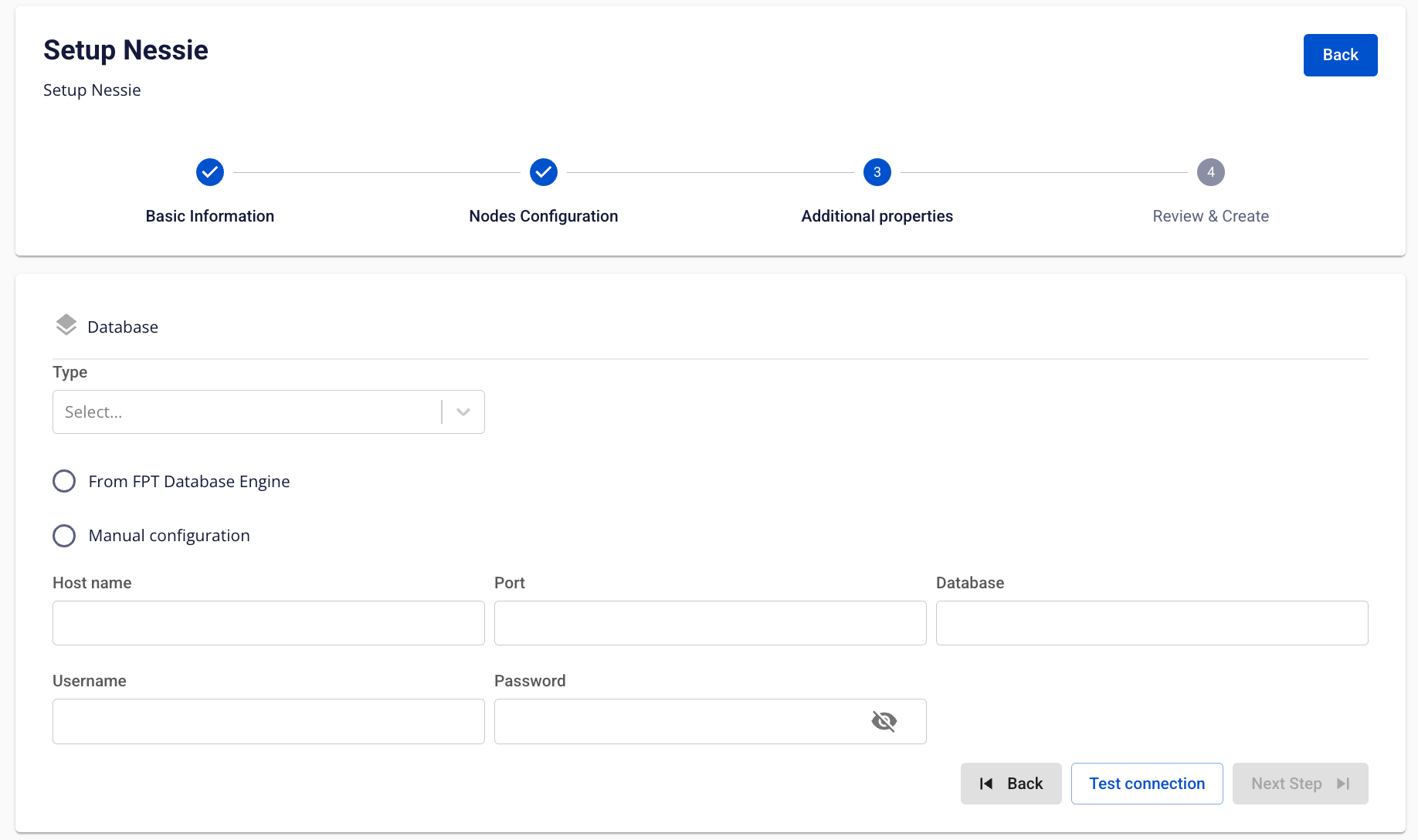
Bước 6: Nhấn Next Step để chuyển sang màn Review & create
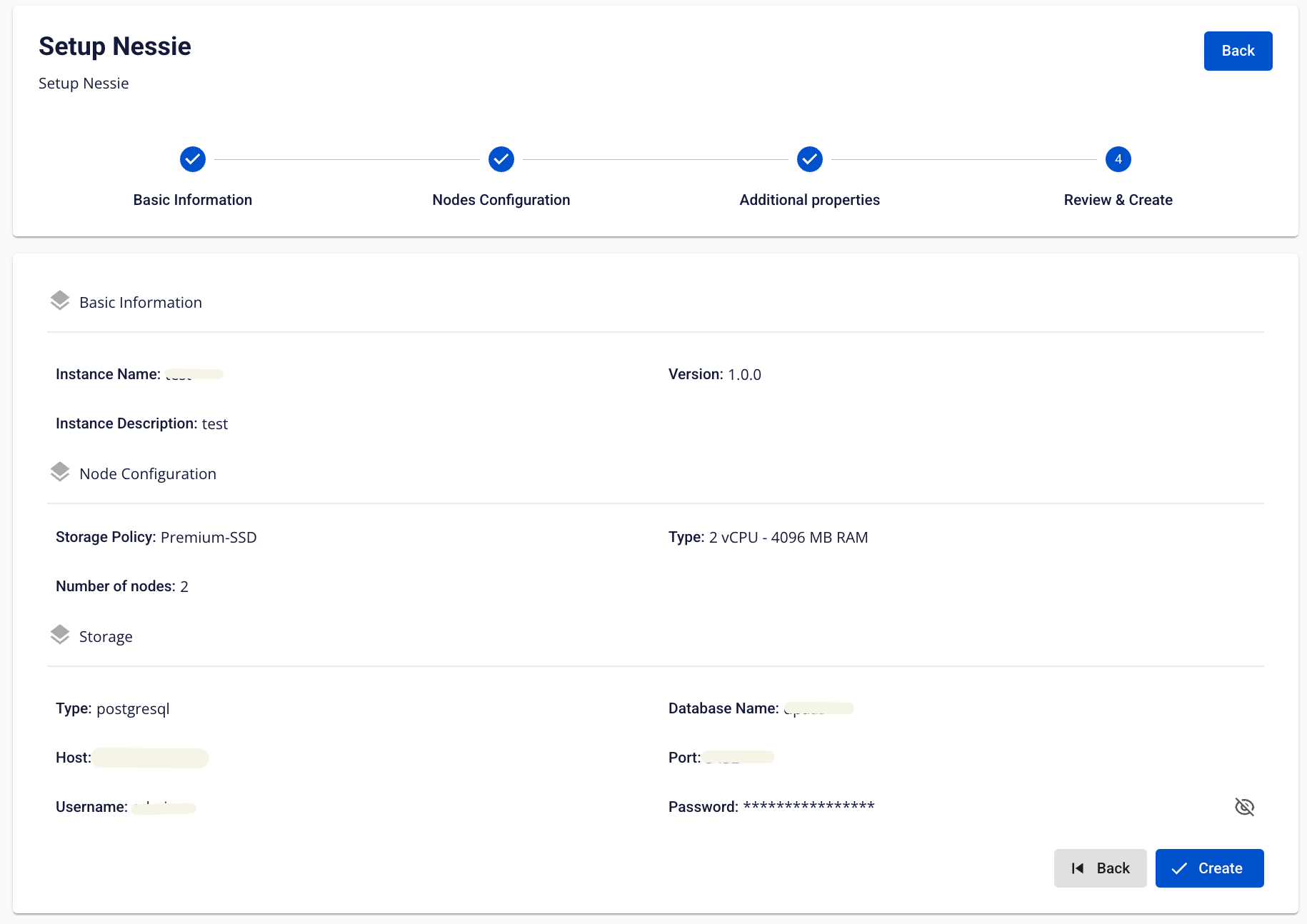
Bước 7: Kiểm tra thông tin nhập sau đó nhấn Create để hoàn thành.














